Cara membuat cover DVD dengan photoshop | masih ingat
dengan postingan beberapa waktu yng lalu, waktu saya membahas cara membuat label CD/DVD dengan photoshop, dengan ditambah label, sebuah CD atau DVD
kita terlihat lebih professional, layaknya CD-cd di toko, hehehe….. Nah supaya
lebih terlihat professional lagi, kita tambahkan cover pada sampul DVD yang
kita buat. Pasti hasilnya akan lebih cihui….
Sama seperti tutorial membuat label CD, di tutorial
membuat cover DVD ini kita akan menggunakan photoshop sebagai software pengolah
gambarnya. Jadi bagi sobat yang belum menginstal photoshop, silahkan diinstal
dulu yah software photoshopnya.
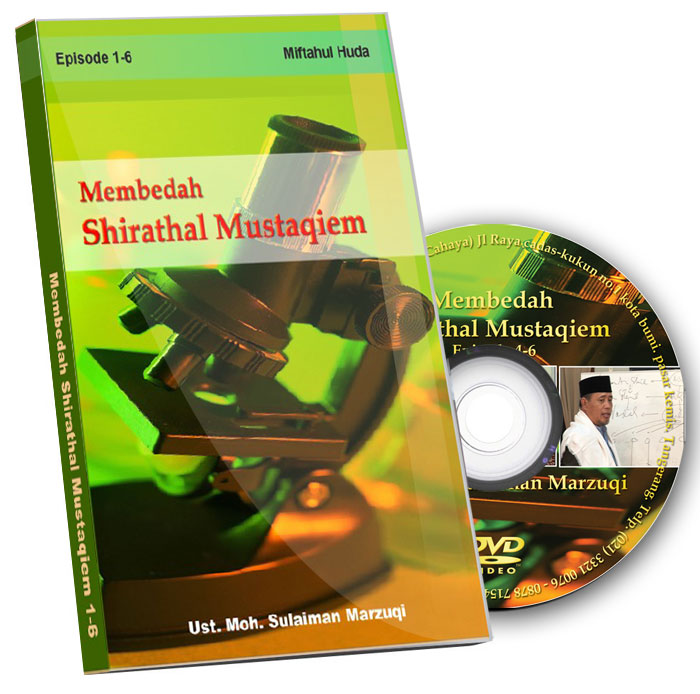 Oya, di sini saya hanya akan membuatkan tutorial
rumus membuat cover DVD saja ya, bukan menuntun sobat mendesain cover DVD,
soalnya setiap gambar pada Cover DVD pasti berbeda. Hal itu disesuaikan dengan
apa yang ada di dalam dvd sobat masing-masing. Jadi ingat, saya hanya akan menshare
rumus cara membuat cover DVD. Sedangakan untuk desain DVD, bisa sobat
kerjakan sendiri.
Oya, di sini saya hanya akan membuatkan tutorial
rumus membuat cover DVD saja ya, bukan menuntun sobat mendesain cover DVD,
soalnya setiap gambar pada Cover DVD pasti berbeda. Hal itu disesuaikan dengan
apa yang ada di dalam dvd sobat masing-masing. Jadi ingat, saya hanya akan menshare
rumus cara membuat cover DVD. Sedangakan untuk desain DVD, bisa sobat
kerjakan sendiri.
Mungkin sebagai bahan belajar, sobat bisa membaca
tutorial-tutorial photoshop yang ada di blog ini. Sobat bisa menuju ke menu
tutorial photoshop, disana ada beberapa trik menggunakan photoshop. Termasuk
trik-trik mengedit berbagai tulisan di photoshop. Jika sudah faham atas apa
yang akan saya share kali ini, mari kita lanjutkan dan menuju ke teKaPe. Yakni
membuat cover Dvd dengan menggunakan photoshop.
Cara mudah membuat cover DVD dengan photoshop.
Sebenarnya cara membuat cover dvd ini sama seperti
pada waktu kisa mambahas cara membuat cover buku dengan photoshop, hanya saja
ukurannya yang berbeda. Kalau dulu kita membuat cover buku dengan ukuran A5,
sekarang kita akan membuat cover DVD dengan ukuran 13x18.5 cm. jadi bagi sobat
yang pernah membaca tutorial membuat cover buku dengan photoshop akan lebih
mudah mengikuti tutorial membuat cover DVD ini.
1. Silahkan sobat
buka photoshop sobat, kemudian klik Ctrl+N untuk membuat lembaran kerja
baru. Lalu aturlah width menjadi 27cm dan height 18.5 cm. ini adalah ukuran cover DVD standar.
pada kolom resolution isi dengan angka 300, untuk menghindari gambar
yang dihasilkan pecah.
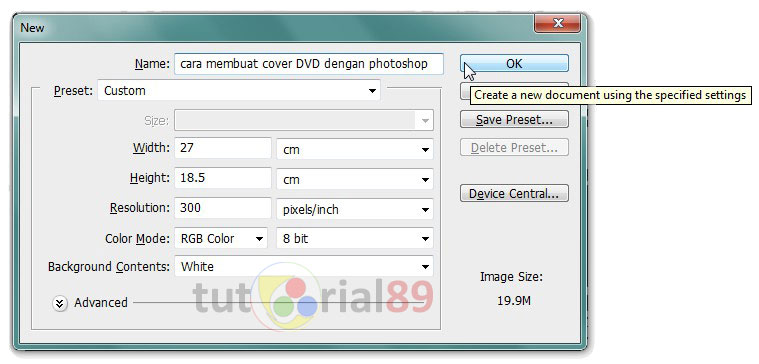
2. Buatlah gambar
persegi panjang (untuk ketebalan cover DVD) dengan ukuran 1 cm x 18.5
cm. pastikan gambar tersebut berada tepat di tengah-tengah yakni di angka 14-15
cm. beri warna hitam supaya lebih mempermudah. Sobat bisa menggunakan rectangle
tool (U) untuk membuat persegi panjang ini.

3. Sampai disini,
sobat sudah berhasil membuat pola cover DVD, sekarang tinggal proses desainnya.
Pada kolom kanan isi dengan gambar judul dvd sobat dan
tulisan-tulisan lainnya. Pada kolom tengah isi dengan isi dengan
judul dvd lagi, untuk mempermudah ketika diletakan secara berdiri. Dan di kolom
kiri isi dengan deskripsi dvd sobat.

4. Sebagai contoh sobat bisa melihat
cover dvd buatan saya, yang isinya tentang kajian “membedah shirathal
Mustaqiem”
5. Setelah semuanya dirasa cukup
silahkan sobat print gambarnya. Bisa diprint sendiri, bisa juga diprint
di tempat pengeprintan.
Bagaiman…
mudah sekali bukan membuat cover dvd sendiri dengan menggunakan photoshop. Kini
koleksi video sobat akan terlihat lebih menarik dengan ditambahkannya cover dan
label. Selaman mencoba.
- See more at: http://www.tutorial89.com/2014/11/cara-membuat-cover-dvd-dengan-photoshop.html#sthash.s2r3PQRl.dpuf
Cara membuat Cover Cd/Dvd menggunakan adobe photoshop
Judul artikel Cara membuat cover box dvd dengan photoshop.
sebelum kita melanjutkan tutorial pasti sudah pada tahukan apa itu
cover box dvd, sebuah box yang ada desain gambarnya. biasanya ada di
dvd box film atau game. lalu Bagaimana Cara membuat cover box dvd dengan
photoshop ?. Dalam membuat tutorial kali ini saya harap anda sudah
mengerti cara membuat desainnya. disini saya hanya membuat design dengan
tambahan ikon ikon yang biasa ada di cover box dvd.

1. Buatlah layer dengan ukuran Lebar 27 cm x Tinggi 18.5 cm
Untuk membuat design biasakan kita menggunakan Penggaris, tekan Ctrl+R dan akan muncul penggrisnya.
[sociallocker id="2985"]
Pada area penggaris kita tekan + tahan dan tarik ke area layer/kanvas putih, Trik ini untuk membuat garis garis pemisah atau grid.
Buat seperti pada gambar, buat menjadi dua muka
2. dengan menggunakan Retangle Tool buatlah pola garis di atas dan bawah kanvas. Untuk warna bebas. saya menggunakan warna hitam
Hasil ahir atas dan bawah.
3. tambahkan hasil desain anda ke dalam kanvas yang telah di beri garis-garis hitam
Dalam tahap ini saya anggap anda sudah membuat desainnya.
Kanan : Depan cover,
Kiri : Belakang Cover
4. Tambahkan beberapa ikon, untuk ikon DTS ini kita simpan di area tengah atas.
Untuk logo DVD letakan ditengah bawah
5. Tambahkan juga beberapa ikon untuk dibagin belakang cover
6. Untuk mempercantik, tambahkan tulisan untuk area tengah
Jika masih kurang anda tambahkan beberapa tulisan... apapun itu.
Cara membuat Label Cd/Dvd menggunakan adobe photoshop
Hi sobat, mungkin diantara sobat masih ada yang bingung bagaimana cara membuat sebuah Label Cd/Dvd yang menempel di Dvd/Cd.
Tutorial singkat ini hanya akan memberikan sobat sedikit gambaran dan dapat di kembangkan sedemikian rupa oleh sobat sendiri. dan juga kertas yang di gunakan untuk mencetaknya adalah kertas Label Cd/Dvd yang dapat sobat beli atau dapatkan secara mudah di area masing masing sobat.
peralatan yang di perlukan adalah
1. Adobe Photoshop
2. kertas Label Cd/Dvd yang sudah di beli tadi ( satu kertas isinya buat 2 Keping Dvd )
3. Template yang sudah saya buat ( sangat sederhana )
Download Template nya
Via Datafilehost
=> Template Psd Label Cd/Dvd
DirecLink
=> Template Psd Label Cd/Dvd
oke langsung ke tutor
Pertama
- Silahkan buka adobe photoshop nya sobat. lalu pilih File => Open
- kemudian arahkan pada kuyhAa_LabelDVD.Psd nya
- kita akan lihat tampilan seperti di bawah ini :
- Lalu pindah ke layer, seperti ini :
- kemudian silahkan sobat masukan ” Photo_Backgroud_Dvd ” yang ingin Sobat Cetak ( terserah photo apa saja sesuai yang sobat inginkan )
- Masukan ” Photo_Backgroud_Dvd ” di bawah Master ( lihat gambar di atas )
- silahkan Susun sedemikian rupa agar pas posisi nya seperti yang sobat inginkan
- Edit juga di bagian folder Disc1 atau Disc2 sesuai kebutuhan
- setelah semuanya selesai, Silahkan Print ( Ctrl+P )
- nah, sampai di sini jangan di print dulu, melainkan kita harus atur kesesuaian kertas Label DVD tadi
Cara Setting Ukuran kertas Printer di Photoshop
Disini saya menggunakan Printer Epson L800 , intinya sama saja,hanya tinggal di sesuaikan Page setup kertasnya sobat.
o. iya , kan, tadi sobat sudah beli label Cd/Dvd nya, di ukur pake
penggaris, berapa , tinggi nya dan berapa lebar nya . lalu di terapin di
page setup settingan printer saat mau di cetak.
ane ambil contoh punya ane sendiri, ukuranya 13×27 , lebar 13 cm, dan tinggi 27 cm
nah kemudian , setting di printer nya, contohnya seperti ini :
Setelah di setting seperti di atas, maka preview print nya seperti ini
ane ambil contoh punya ane sendiri, ukuranya 13×27 , lebar 13 cm, dan tinggi 27 cm
nah kemudian , setting di printer nya, contohnya seperti ini :
Silahkan tinggal cetak,
Letakan label Cd/DVD di paling pojok sebelah kanan ( posisi kita depan printer )
kalo sudah tinggal pasang deh label nya, kalo belum pas, silahkan di edit edit dan sesuaikan.
semoga bermanfaat :)























passwordnya apa Gan ?
BalasHapusPasswordnya apaaa ya?
BalasHapuspasswordnya apa ya
BalasHapustolong bales
BalasHapuspassword www.kuyhaa-android19.com
BalasHapuscopas dari www.kuyhaa-android19.com tanpa nyantumin sumber dan password!